দিমিত্রি মারিশিন
একসময়, প্রায়শই, ইন্টারনেট অ্যাক্সেস করার জন্য, তারা মোবাইল রাউটারের আকারে সেলুলার অপারেটরদের পরিষেবা ব্যবহার করত। এই জাতীয় রাউটারের জন্য ধন্যবাদ, যেখানে অপারেটর কভারেজ রয়েছে সেখানে প্রায় যে কোনও জায়গায় ওয়েব নেটওয়ার্কের সাথে সংযোগ করা সম্ভব হয়েছিল। তারা স্মার্টফোন দ্বারা প্রতিস্থাপিত হয়েছিল যখন তারা একটি ইন্টারনেট অ্যাক্সেস পয়েন্টের ফাংশন যোগ করে, অর্থাৎ, মডেম মোড।
যদিও টিথারিং মোডে আইফোন ব্যবহার করার ক্ষমতা দীর্ঘকাল ধরে আছে, সবাই জানে না কিভাবে এটি সেট আপ করতে হয় এবং এটি সক্ষম করতে হয়।
আইফোনে হটস্পট মোড সেট আপ এবং সক্ষম করুন৷
আপনি আপনার ল্যাপটপ, ট্যাবলেট বা অন্যান্য স্মার্টফোনকে ইন্টারনেটের সাথে সংযুক্ত করতে একটি মডেম হিসাবে আপনার iPhone ব্যবহার করতে পারেন৷
1. হটস্পট বৈশিষ্ট্য উপলব্ধ কিনা তা পরীক্ষা করুন৷
"সেটিংস" খুলুন এবং "টিথারিং মোড" নামের লাইনটি খুঁজুন। যদি এটি হয়, তাহলে শুধু এটি চালু করুন। যদি অ্যাক্সেস পয়েন্টটি প্রদর্শিত না হয়, তাহলে এটি সক্রিয় নাও হতে পারে এবং আপনাকে অপারেটরের সাথে যোগাযোগ করতে হবে এবং তাদের এই পরিষেবাটি সক্রিয় করতে বলতে হবে। এটি সাধারণত ডিফল্টরূপে সক্রিয় করা হয়।
2. একটি সংযোগ সেট আপ করুন৷
এতে যান: সেটিংস > সেলুলার > ডেটা বিকল্প > সক্ষম করুনLTE"।





এখানে সংযোগ ডেটা পূরণ করা আবশ্যক। বিশেষ করে "মডেম মোড" বিভাগে। সাধারণত সেগুলি স্বয়ংক্রিয়ভাবে নিবন্ধিত হয় যদি পরিষেবাটি সমর্থিত এবং একটি মোবাইল অপারেটর দ্বারা সংযুক্ত থাকে৷
সেলুলার ডেটা স্থানান্তর সেটিংস
এমটিএস - আইফোনে স্বয়ংক্রিয় ইন্টারনেট সেটিংস।
- সংক্ষিপ্ত নম্বর 1234 এ একটি খালি SMS পাঠান। কয়েক মিনিটের মধ্যে আপনি স্বয়ংক্রিয় সেটিংস পাবেন যা আপনাকে সংরক্ষণ করতে হবে।
- 0876 কল করুন।
এমটিএস - আইফোনে ম্যানুয়াল ইন্টারনেট সেটিংস।
- APN: internet.mts.ru
- ব্যবহারকারীর নাম: mts
- পাসওয়ার্ড: mts
মেগাফোন - আইফোনে ইন্টারনেট সেটিংস।
একটি মেগাফোন সিম কার্ড ইনস্টল করার সময়, মোবাইল ইন্টারনেট সেটিংস স্বয়ংক্রিয়ভাবে সেট করা হয়।
প্রয়োজন হলে, আপনি তাদের পরীক্ষা করতে পারেন:
- API: ইন্টারনেট
- ব্যবহারকারীর নাম: gdata বা ফাঁকা ছেড়ে দিন
- পাসওয়ার্ড: জিডিটা বা ফাঁকা ছেড়ে দিন
Beeline - আইফোনে স্বয়ংক্রিয় ইন্টারনেট সেটিংস।
- *110*181# কমান্ড ডায়াল করে "ইন্টারনেট অ্যাক্সেস" পরিষেবা সক্রিয় করুন
- এর পরে, 0880 এ কল করে একটি স্বয়ংক্রিয় ইনস্টলেশন পান। ইনস্টলেশন সংরক্ষণের জন্য পাসওয়ার্ড হল 1234।
Beeline - আইফোনে ম্যানুয়াল ইন্টারনেট সেটিংস।
- APN: internet.beeline.ru
- ব্যবহারকারীর নাম: beeline
- পাসওয়ার্ড: beeline
Tele2 - আইফোনে স্বয়ংক্রিয় ইন্টারনেট সেটিংস।
- গ্রহণ করুন স্বয়ংক্রিয় সেটিংসআপনি লিঙ্ক অনুসরণ করতে পারেন >
- অথবা 679 নম্বরে তাদের অর্ডার করুন।
Tele2 - আইফোনে ম্যানুয়াল ইন্টারনেট সেটিংস।
- APN: internet.tele2.ru
- পাসওয়ার্ড: পূরণ করবেন না
উইন মোবাইল - আইফোনে ম্যানুয়াল ইন্টারনেট সেটিংস।
- API: ইন্টারনেট
- ব্যবহারকারীর নাম: পূরণ করবেন না
- পাসওয়ার্ড: পূরণ করবেন না
ওয়েভ মোবাইল - আইফোনে ম্যানুয়াল ইন্টারনেট সেটিংস।
- API: ইন্টারনেট
- ব্যবহারকারীর নাম: ইন্টারনেট
- পাসওয়ার্ড: ইন্টারনেট
Yota - আইফোনে ম্যানুয়াল ইন্টারনেট সেটিংস।
- APN: internet.yota
- ব্যবহারকারীর নাম: পূরণ করবেন না
- পাসওয়ার্ড: পূরণ করবেন না
বেশিরভাগ ক্ষেত্রে, আপনি যখন আপনার আইফোনে এক বা অন্য অপারেটরের একটি সিম কার্ড ইনস্টল করেন, তখন একটি ইন্টারনেট সংযোগ স্বয়ংক্রিয়ভাবে প্রতিষ্ঠিত হয়।
ম্যানুয়ালি প্যারামিটারগুলি প্রবেশ করার সময়, "সেলুলার ডেটা নেটওয়ার্ক" এ থাকা, "সেলুলার ডেটা", "এলটিই সেটআপ (ঐচ্ছিক)" এবং "মডেম মোড" বিভাগে একইভাবে ডেটা পূরণ করুন। আপনি ম্যানুয়ালি সংযোগের পরামিতিগুলি প্রবেশ করার পরে, আপনাকে 1-3 মিনিটের জন্য পাওয়ার সাপ্লাই থেকে স্মার্টফোনটি বন্ধ করতে হবে এবং তারপরে এটি আবার চালু করতে হবে।
3. ইন্টারনেট চালু করুন
এটি করার জন্য, যান: "সেটিংস" > "সেলুলার" এবং "সেলুলার ডেটা" সুইচটি অন পজিশনে রাখুন, অর্থাৎ সবুজ।

4. টিথারিং চালু করুন
- "সেটিংস" এ যান, যেখানে "টিথারিং মোড" লাইনটি খুঁজুন এবং এটিতে ক্লিক করুন।
- টিথারিং চালু করুন।


সুবিধার জন্য, "Wi-Fi পাসওয়ার্ড" লাইনে, আপনি অবিলম্বে একটি স্বয়ংক্রিয়ভাবে তৈরি পাসওয়ার্ড দেখতে পাবেন। আপনি যদি আইফোনের মাধ্যমে অন্য ডিভাইস থেকে ইন্টারনেট অ্যাক্সেস করতে চান, ওয়াইফাই নেটওয়ার্ক. এছাড়াও, অন্যান্য সংযোগ পদ্ধতি উপলব্ধ: USB কেবল এবং ব্লুটুথ৷
আপনার যদি কোন প্রশ্ন থাকে, বা আরও বিস্তারিত পরামর্শ পেতে চান, সামাজিক নেটওয়ার্কগুলিতে আমাদের লিখুন, বা কল করুন:
আমাদের ফোন নম্বর: +7 978 773 77 77
আমরা এই সত্যে অভ্যস্ত যে আমাদের কাছে সর্বদা অনলাইনে এবং যে কোনও ডিভাইস থেকে যাওয়ার সুযোগ থাকে তবে কখনও কখনও সবকিছু আমরা যেভাবে চাই সেভাবে যায় না। কীভাবে আইফোনে মডেম মোড সক্ষম করবেন - উদাহরণস্বরূপ, এটি চলে গেলে আপনাকে এটি সম্পর্কে ভাবতে হবে হোম ইন্টারনেট, এবং ল্যাপটপে কিছু কাজ অসমাপ্ত ছিল। আমরা এই বিকল্পটি সম্পর্কে কথা বলব: এটি কী, এটি কীভাবে সংযুক্ত এবং কনফিগার করা হয়।
এটা কি এবং কিভাবে এটা সংযুক্ত করা হয়
আইফোন শুধুমাত্র ইন্টারনেট ট্রাফিক গ্রাস করতে পারে না, কিন্তু এটি দূরে দিতে পারে। সহজ কথায়, কয়েকটি বোতাম চাপলে আপনি এই ফোনটিকে একটিতে পরিণত করতে পারেন ওয়াইফাই রাউটার. কখনও কখনও এই বৈশিষ্ট্যটি খুব দরকারী: উদাহরণস্বরূপ, যদি আপনাকে এমন কোনও ডিভাইস থেকে অনলাইনে যেতে হয় যা বর্তমানে বা নীতিগতভাবে নিজে থেকে ইন্টারনেটের সাথে সংযোগ করতে অক্ষম। সৌভাগ্যবশত, Tele2 ট্যারিফগুলি আপনাকে বাজেটের অনেক ক্ষতি না করেই এটি করার অনুমতি দেয়।
বিষয়ের উপর সংক্ষেপে
সক্রিয় করতে, আপনাকে "মডেম মোড" উপধারার "সেলুলার সংযোগ" বিভাগে ফোন সেটিংসে যেতে হবে। বৈশিষ্ট্যটি সক্ষম করতে স্লাইডারটিকে ডানদিকে সরান৷
আইফোনে টিথারিং মোড সংযোগ করা কঠিন নয়। এর জন্য আপনার প্রয়োজন:
- সেটিংস খুলুন (ডেস্কটপ আইকন)।
- "সেলুলার" নির্বাচন করুন।

- "সেলুলার ডেটা" শিলালিপির বিপরীতে স্লাইডারটিকে ডানদিকে নিয়ে যান।
- "মডেম মোডে" ক্লিক করুন, যে উইন্ডোটি খোলে, একই শিলালিপির বিপরীতে, স্লাইডারটিকে ডানদিকে সরান।


আপনি যে চ্যানেলটি তৈরি করেছেন তা সুরক্ষিত এবং এটি ব্যবহার করার জন্য আপনাকে অন্যান্য ডিভাইসে একটি পাসওয়ার্ড লিখতে হবে। অক্ষর এবং সংখ্যার পছন্দসই সংমিশ্রণটি পর্দার মাঝখানে রয়েছে যেখানে আপনি সেটিংস সম্পূর্ণ করার পরে নিজেকে খুঁজে পাবেন। 
অনুগ্রহ করে মনে রাখবেন: Wi-Fi, Bluetooth এবং USB এর মাধ্যমে আইফোন থেকে ইন্টারনেট শেয়ারিং উপলব্ধ। তাদের প্রত্যেকের সাথে কীভাবে সংযোগ করতে হয় তার নির্দেশাবলী মডেম মোড ট্যাবের নীচে অবস্থিত।
যদি Tele2 আইফোনে "মডেম মোড" অদৃশ্য হয়ে যায়:
- সেটিংস খুলুন, তারপর সেলুলার।


- "ডেটা অপশন" এ ক্লিক করুন, তারপর "সেলুলার ডেটা নেটওয়ার্ক" এ ক্লিক করুন।
- "মডেম মোড" বিভাগে, APN ইন্টারনেট.tele2.ru এর বিপরীত হওয়া উচিত। যদি না হয়, তাহলে apn Tele2 iPhone এর আপডেটের সময় একধরনের ব্যর্থতা ছিল। শুধু ম্যানুয়ালি এই ঠিকানা লিখুন.


- আপনার ফোন রিবুট করুন।
অনুগ্রহ করে নোট করুন: অন্যান্য অপারেটর থেকে বিতরণের জন্য মোবাইল ইন্টারনেটের পরামিতিগুলিও স্বয়ংক্রিয়ভাবে সেট করা হয়। সবকিছু প্রয়োজনীয় নির্দেশাবলীসমস্যার ক্ষেত্রে তাদের প্রত্যেকের ওয়েবসাইটে রয়েছে। তারা "মোবাইল ইন্টারনেট সেট আপ" অনুরোধ দ্বারা অনুসন্ধান করা হয়।

প্রিয় বন্ধুরা, আজ আমরা আপনাদের সাথে এমন একটি সমস্যা নিয়ে আলোচনা করব যা iOS ডিভাইস ব্যবহারকারীদের প্রায়ই হয় - আইফোনের মডেম মোড চলে গেলে কী করবেন? এটি ঠিক করা খুব সহজ, আপনি শীঘ্রই নিজের জন্য দেখতে পাবেন। তবে প্রথমে, এই ফাংশনটি সম্পর্কে আরও জানার জন্য এটি কার্যকর হবে: এটি কিসের জন্য, কোন মডেলগুলি এটি ব্যবহার করতে পারে ইত্যাদি। এবং এই সমস্যা চেহারা জন্য কারণ ভূমিকা অংশ নিতে হবে. তারপরে আমরা এই সমস্যাটি কীভাবে সমাধান করব সে সম্পর্কে কথা বলব। প্রায় শেষের দিকে, আইফোনে ব্যক্তিগত হটস্পট মোড ব্যবহার করার জন্য সুপারিশগুলির একটি ছোট সিরিজ উপস্থাপন করা হবে। যাওয়া!
সুতরাং, আইফোনের মডেম মোড একটি অন্তর্নির্মিত ফাংশন যা আপনাকে ইন্টারনেট বিতরণ করতে দেয়, ফোনে ইনস্টল করা সিম কার্ডের জন্য উপলব্ধ, অন্যান্য ডিভাইসে। উদাহরণস্বরূপ, আপনি আপনার iOS স্মার্টফোন থেকে একটি হটস্পট তৈরি করতে পারেন এবং আপনার ল্যাপটপের মাধ্যমে আপনার মেল চেক করতে পারেন৷ যাইহোক, সর্বশেষ ডিভাইসের জন্য কিছু প্রয়োজনীয়তা আছে। আপনি যদি আপনার আইফোনের অ্যাক্সেস পয়েন্ট মেনুতে যান, আপনি দেখতে পাবেন যে সিস্টেমটি নেটওয়ার্কে অন্যান্য ডিভাইসগুলিকে সংযুক্ত করার জন্য তিনটি বিকল্প অফার করে:
- Wi-Fi এর মাধ্যমে, যখন ডিভাইসটি Wi-Fi ওয়্যারলেস নেটওয়ার্কের মাধ্যমে একটি স্মার্টফোনের সাথে সংযুক্ত হয়;
- ব্লুটুথ, যখন ডিভাইসটি এই ধরনের সংযোগের মাধ্যমে সংযুক্ত থাকে;
- ইউএসবি - স্মার্টফোনটি ইউএসবি পোর্টের মাধ্যমে কম্পিউটারের সাথে সংযুক্ত।
আপনি দেখতে পাচ্ছেন, অনেকগুলি সংযোগ বিকল্প রয়েছে, তাই প্রতিটি ব্যবহারকারী নিজের জন্য সবচেয়ে সুবিধাজনক একটি খুঁজে পেতে পারেন। যাইহোক, যদি আইফোন 6-এ কোনও টিথারিং মোড না থাকে, উদাহরণস্বরূপ, তাহলে আপনি এই মেনু আইটেমগুলির কোনওটি দেখতে পাবেন না। ডিভাইসের এই আচরণের কারণ কি?
- এটি ঘটে যে আপডেটের পরে ত্রুটিটি উপস্থিত হয় সফটওয়্যার. অর্থাৎ, যদি আপনার iOS সংস্করণ 9 থাকে, তাহলে আপনি এটিকে 10 সংস্করণে আপডেট করেন, তাহলে সম্ভবত আপগ্রেডের কারণ ছিল। কিন্তু এর মানে এই নয় যে ডিভাইসটি আপডেট করার দরকার নেই।
- পরিবর্তন মোবাইল চালকআপনার সমস্যার মূলও হতে পারে। যদি এর আগে আপনি বেলাইনের পরিষেবাগুলি ব্যবহার করেন তবে এই অপারেটরের সমস্ত পরামিতি ফোন সেটিংসে রয়েছে। এবং তারপরে আপনি হঠাৎ মেগাফোনে স্যুইচ করেছেন: সেটিংস একই রয়ে গেছে, তারপরে এটি হতে পারে যে আইফোন 7 বা অন্য কোনও মডেলের মডেম মোড অদৃশ্য হয়ে গেছে। যদিও সাধারণত এই পরামিতিগুলি স্বয়ংক্রিয়ভাবে পরিবর্তিত হয়, কেউ প্রযুক্তিগত ব্যর্থতা থেকে অনাক্রম্য নয়।
- এটি ঘটে যে ব্যবহারকারী নিজেই যোগাযোগ সেটিংসের একটি রিসেট বা ডিভাইসের সম্পূর্ণ রিসেট করেন। তারপর, এছাড়াও, পূর্ববর্তী পরামিতিগুলির সমস্ত ডেটা মুছে ফেলা হয়।
আইফোনে টিথারিং মোড অক্ষম করা হয়েছে
সুতরাং, যদি আইফোনে কোনও টিথারিং মোড না থাকে তবে এটি ফেরত দিতে হবে। উপরে বর্ণিত কারণগুলির উপর ভিত্তি করে, এটি বোঝা যায় যে অপারেটর সেটিংস সম্পর্কে তথ্য ফেরত দেওয়া বেশ সহজ। কিন্তু ঠিক কিভাবে? এখন সবকিছু ক্রমানুসারে নেওয়া যাক:

মেগাফোন
ব্যবহারকারীর নাম: gdata
পাসওয়ার্ড: gdata
এমটিএস
APN: internet.mts.ru
ব্যবহারকারীর নাম: mts
পাসওয়ার্ড: mts
বেলাইন
APN: internet.beeline.ru
ব্যবহারকারীর নাম: beeline
পাসওয়ার্ড: beeline
টেলি২
APN: internet.tele2.ru
ব্যবহারকারীর নাম: ফাঁকা ছেড়ে দিন
পাসওয়ার্ড: খালি রাখুন
- ইন্টারনেট বিতরণ করার সময় ব্যবহৃত ট্র্যাফিকের উপর নজর রাখুন। কম্পিউটারে আরও ডেটা ডাউনলোড করা হয়, যার অর্থ ট্র্যাফিকের জন্য আরও মেগাবাইট ব্যয় করা হবে। যাদের ট্রাফিক ভলিউমে খুব সীমিত তাদের জন্য আপনাকে বিশেষভাবে সতর্ক হতে হবে।
- কিছু ট্যারিফ প্ল্যান ইন্টারনেটের বিতরণকে ব্লক করে। এটি সীমাহীন ট্রাফিকের লোকেদের ক্ষেত্রে প্রযোজ্য। যাইহোক, তারা মডেম মোড ব্যবহার করার সুযোগ আছে, কিন্তু একটি অতিরিক্ত ফি জন্য. বিশদ বিবরণের জন্য, আপনার ক্যারিয়ারের সাথে যোগাযোগ করুন।
- হটস্পট হিসাবে আপনার স্মার্টফোন ব্যবহার করা আপনার ব্যাটারি মোটামুটি দ্রুত নিষ্কাশন করে কারণ সেলুলার ডেটা ছাড়াও Wi-Fi এবং ব্লুটুথ উভয়ই কাজ করে। কিন্তু USB এর মাধ্যমে কানেক্ট করা হলে আপনি একই সাথে ফোন চার্জ করতে পারবেন।
উপসংহার
প্রিয় পাঠক, অবশেষে আমরা একসাথে আইফোনে মডেম মোড দিয়ে পরিস্থিতি ঠিক করতে পেরেছি। আমরা কীভাবে এই জাতীয় সমস্যার সমাধান করতে পারি তা নয়, এর সংঘটনের কারণগুলিও শিখেছি। এবং গ্লোবাল নেটওয়ার্কের অ্যাক্সেস পয়েন্ট হিসাবে স্মার্টফোন ব্যবহার করার জন্য কিছু সুপারিশও বিবেচনা করা হয়েছিল। আমরা আশা করি যে সবকিছু আপনার জন্য প্রথমবারের মতো কাজ করেছে এবং কোন প্রশ্ন বাকি নেই! মন্তব্যে আপনার অভিজ্ঞতা, মতামত এবং ইমপ্রেশন সম্পর্কে আমাদের বলুন.
সবসময় অনলাইনে থাকা অসম্ভব - এমনকি একজন স্থিতিশীল প্রদানকারী আপনাকে হতাশ করতে পারে। কিছু পরিস্থিতিতে, এই ধরনের একটি "সহজ" একটি গুরুতর সমস্যা হয়ে উঠবে না (এর থেকে কয়েকটি মিস নিউজ সামাজিক যোগাযোগ, হ্যাঁ সেট না পছন্দের একটি দম্পতি), এবং কখনও কখনও এটি একটি পরীক্ষা পরিণত হবে.
আপনি যদি জরুরীভাবে কাজ চালিয়ে যেতে চান? অথবা কোন গ্রাহকের একটি গুরুত্বপূর্ণ ফাইলের জরুরী স্থানান্তরের প্রয়োজন হলে কোথায় সাহায্যের সন্ধান করবেন? একমাত্র বিকল্পটি হল আইফোনে মডেম মোড চালু করা, যা দীর্ঘদিন ধরে মোবাইল সরঞ্জামে তৈরি করা হয়েছে। আপেল. সেটআপটি কয়েক মিনিট সময় নেয় এবং ফলাফলটি চিত্তাকর্ষক - নেটওয়ার্ক "অনুভূতি" বর্জিত একটি কম্পিউটার বা ল্যাপটপ অবিলম্বে জীবনে আসবে ...
মোড বৈশিষ্ট্য
"মডেম" এর মূল ধারণাটি হল এমন একটি ডিভাইসে মোবাইল ইন্টারনেট বিতরণ করা যা Wi-Fi বা ব্লুটুথ সমর্থন করে, বা একটি USB সংযোগকারী দিয়ে সজ্জিত, যেখানে একটি সিম কার্ড সহ একটি আইফোন বা আইপ্যাড সংযুক্ত থাকে। ফলস্বরূপ, আপনি এমন একটি কম্পিউটার থেকে কাজ চালিয়ে যেতে পারেন যেখানে ইন্টারনেট কাজ করে না, বা টিভিতে সিরিজটি দেখতে ফিরে আসতে পারেন।
USB এর মাধ্যমে কম্পিউটারে বিতরণ
পদ্ধতিটি সুবিধাজনক এবং অনুমানযোগ্য। আপনার প্রয়োজন হতে পারে এমন সরঞ্জামগুলির মধ্যে:
- আইটিউনস মিডিয়া প্লেয়ার সর্বশেষ সংস্করণ, যা থেকে ডাউনলোড করা যাবে। প্লেয়ারটি নির্দেশাবলীতে অন্তর্ভুক্ত নয়, তবে কখনও কখনও আইটিউনসের মাধ্যমে যথাযথ যাচাইকরণ না হওয়া পর্যন্ত সংযোগটি কাজ করে না;
- ইউএসবি কেবল যা কিটের সাথে আসে;
- একটি সিম কার্ড সহ iPhone বা iPad, যেখানে ইন্টারনেট নির্বাচিত মোবাইল অপারেটরের প্রচেষ্টার মাধ্যমে কাজ করে।
আপনাকে একটি স্মার্টফোন বা ট্যাবলেট থেকে কাজ শুরু করতে হবে:
অন্যান্য ক্ষেত্রে, আপনাকে আপনার কম্পিউটারে "নেটওয়ার্ক সংযোগগুলি" বিভাগে দেখতে হবে এবং সংযোগের জন্য প্রয়োজনীয় বিকল্পটি নির্বাচন করতে হবে৷ পুরো পদ্ধতিটি মাত্র কয়েক মিনিট সময় নেয়।
Wi-Fi বিতরণ
এবং আবার, পদ্ধতিটি ইন্টারনেটের "দাতা" এর সেটিংস থেকে শুরু করতে হবে। পদ্ধতি এখনও একই:

Wi-Fi বিভাগে অনুসন্ধানের নামটি পাসওয়ার্ডের ঠিক উপরে নির্দেশিত। সংযোগের ফলাফল আরও ব্যবহারকারীদের উপর নির্ভর করে - আপনাকে Wi-Fi সক্রিয় করতে হবে, উপলব্ধ ওয়্যারলেস নেটওয়ার্কগুলির তালিকায় নির্দিষ্ট নামটি সন্ধান করতে হবে এবং পাসওয়ার্ড লিখতে হবে। সবকিছু, ইন্টারনেট বিতরণ শুরু হয়েছে!
যদি কোনও কারণে কিছু কাজ না করে তবে নিম্নলিখিত অ্যালগরিদমটি কার্যকর করা উচিত:

ট্রাফিক সংযোগ নিয়ন্ত্রণ সরঞ্জাম
দুর্ভাগ্যবশত, iOS-এ "মডেম" মোডে বর্তমান সংযোগগুলি প্রদর্শন করে এমন কোনও কেন্দ্রীভূত সিস্টেম নেই - কতটা ট্র্যাফিক ব্যয় হয়েছে এবং কতক্ষণের জন্য কোনও সেটিংস আপনাকে ট্র্যাক করতে সাহায্য করবে না৷ এই ধরনের জিনিস এবং টুল থেকে ডাউনলোড করা সাহায্য করবে না অ্যাপ স্টোর(অন্তত বিনামূল্যে)।

সংযোগের অন্তত আনুমানিক সংখ্যা খুঁজে বের করার একমাত্র উপায় হল বর্তমান সেটিংসের সাথে পর্দা আনা, নেটওয়ার্ক সংযোগ সহ প্যানেলে আপনার আঙুল চিমটি করা এবং "টিথারিং মোড" এর পাশে বিজ্ঞপ্তিগুলি দেখা। এতে লেখা থাকবে কতজন নেটওয়ার্ক ব্যবহার করেন।
প্রায় সব অ্যান্ড্রয়েড বা আইওএস ডিভাইস রাউটারের পরিবর্তে ব্যবহার করা যেতে পারে যদি আপনি এটি কিভাবে করতে জানেন। যখন আইফোনে মডেম মোড কাজ করে না, তখন এটি মালিকদের জন্য একটি বড় সমস্যা, কারণ এই ক্ষেত্রে এটি রাউটার হিসাবে গ্যাজেট ব্যবহার করার জন্য কাজ করবে না।
আইফোন 6, 6 প্লাস এবং অ্যাপল ডিভাইসের অন্যান্য মডেলের টিথারিং মোড হল একটি ফাংশন যা Wi-Fi এর মাধ্যমে ইন্টারনেট বিতরণ করে। রাউটারের পরিবর্তে ডিভাইসটি নিজেই এখানে ব্যবহৃত হয়, কারণ এতে কাজের জন্য দায়ী উপযুক্ত মডিউল রয়েছে তারবিহীন যোগাযোগ.

একটি ল্যাপটপ বা পিসি থেকে Wi-Fi এর মাধ্যমে ইন্টারনেট ব্যবহার করতে, যখন অ্যাক্সেস পয়েন্ট অ্যাপল ডিভাইসে থাকে, তখন সেটিংসে গিয়ে এবং পছন্দসই আইটেমটি নির্বাচন করে এটি সক্রিয় করুন।
Wi-Fi এর মাধ্যমে ইন্টারনেট ব্যবহার করার সময়, ট্যারিফ প্ল্যান অনুসারে একটি ফি নেওয়া হয়। কিছু সেলুলার অপারেটর হটস্পট প্রদানের জন্য অতিরিক্ত চার্জ নেয়।
পার্থক্য কি মোবাইল ইন্টারনেটএকটি আইফোন থেকে এবং এটি একটি রাউটার হিসাবে ব্যবহার করা:
- প্রচলিত 4G এবং LTE প্রযুক্তিগুলি পর্যাপ্ত সংযোগের গতি প্রদান করে, কিন্তু ডিভাইসটিতে দুর্বল প্রসেসর থাকলে, ব্রাউজারে পৃষ্ঠাগুলি ধীরে ধীরে লোড হবে৷ আধুনিক ডিভাইস, 5, 5S থেকে শুরু করে, এই বিষয়ে উন্নত করা হয়েছে এবং এই ধরনের কোন সমস্যা হবে না।
- আইফোনের মাধ্যমে Wi-Fi উপরের প্রযুক্তিগুলি ব্যবহার করে সরবরাহ করা হয়, তবে, প্রয়োজনীয় মডিউলগুলি দিয়ে সজ্জিত অন্যান্য ডিভাইসগুলিকে সংযুক্ত করা সম্ভব।

কেন "টিথারিং মোড" বৈশিষ্ট্যটি অদৃশ্য হয়ে গেল?
আইফোনে রাউটার ফাংশন চালু না হওয়ার বিভিন্ন কারণ রয়েছে:
- সেল টাওয়ারের সাথে কোন সংযোগ নেই - নেটওয়ার্ক নেই।
- সফ্টওয়্যার ব্যর্থতা।
- নেটওয়ার্ক ব্যবহারের জন্য অবৈধ ডেটা।
- আপনার ক্যারিয়ারের জন্য কোনো APN সেটিংস নেই। বেশিরভাগ সংস্থাগুলি সেটিংস ছাড়াই অ্যাক্সেস সরবরাহ করে তা সত্ত্বেও, তারা আপনার স্মার্টফোনটিকে রাউটার হিসাবে ব্যবহার করতে কার্যকর হতে পারে।
- হালনাগাদ অপারেটিং সিস্টেম. এই কারণে, মালিকরা আবিষ্কার করেন যে মডেম মোড চলে গেছে। এর একটি কারণ রয়েছে: যখন সফ্টওয়্যার আপডেট করা হয়, তখন সমস্ত কনফিগারেশন ডেটা রিসেট করা যেতে পারে।
- যোগাযোগ মডিউল পুড়ে গেছে।
আপনি যদি নিয়মিত LTE ব্যবহার করতে পারেন তবে রাউটার ফাংশনটি অদৃশ্য হয়ে যায়, এটি মডিউলের ত্রুটি এবং অন্যান্য হার্ডওয়্যার ব্যর্থতার ফলাফল হতে পারে না। সম্ভবত, কারণটি ভুল সেটিংসে রয়েছে এবং আপনি সেগুলি নিজেই ঠিক করতে পারেন।
কিভাবে ত্রুটি ঠিক করবেন
প্রায়শই, ব্যবহারকারী নোট করেন যে আইফোন সেটিংসে, ইন্টারনেট অ্যাক্সেস প্যারামিটার সহ নেটওয়ার্ক সেটিংস পুনরায় সেট করার জন্য কোনও মডেম মোড নেই, যার ফলস্বরূপ এটি ব্যবহার করা যাবে না। সমস্যা সমাধানের জন্য, সঠিক APN ডেটা প্যারামিটারগুলি প্রবেশ করা যথেষ্ট এবং তারপরে সংকেতগুলি গ্রহণ এবং প্রেরণ করতে মডেম ফাংশনটি সক্ষম করুন।

এটা কিভাবে করতে হবে:
- "সেটিংস" এ যান, "সেলুলার" এর মাধ্যমে "ডেটা ট্রান্সফার" এ যান।
- "মডেম মোড" বিভাগে ক্লিক করুন, APN মান লিখুন।
- প্রবেশ করা তথ্য সংরক্ষণ করার পরে আমরা ডিভাইসটি পুনরায় বুট করি।
- আমরা যাই হোম পেজসেটিংস এবং "মোড" এর বিপরীতে স্লাইডারটিকে সক্রিয় করতে ডানদিকে সরান।
- অন্য ডিভাইস থেকে, আমরা একটি অ্যাক্সেস পয়েন্ট খুঁজে পাই এবং ইন্টারনেট অ্যাক্সেস করতে আইফোন ব্যবহার করার জন্য এটির সাথে সংযোগ করি।
মডেম মোড কনফিগার করার জন্য ডেটা
রাউটারের পরিবর্তে গ্যাজেটটি ব্যবহার করতে, আপনাকে আইফোনে ডেটা প্যারামিটারগুলি প্রবেশ করতে হবে, সেগুলি প্রতিটি মোবাইল অপারেটরের জন্য আলাদা:
সাধারণত, কোম্পানিগুলি ডিফল্টরূপে ইন্টারনেট অ্যাক্সেস সরবরাহ করে, তবে iOS এবং উচ্চতর কিছু আইফোনে, আপনাকে এখনও ওয়্যারলেস নেটওয়ার্ক ব্যবহার করার জন্য নির্দিষ্ট পরামিতিগুলি প্রবেশ করতে হবে।
অন্যান্য কারণ
হটস্পট বৈশিষ্ট্য অ্যাক্সেস করতে সমস্যা হতে পারে যে অন্যান্য কারণ আছে. এই ক্ষেত্রে, নেটওয়ার্ক সেটআপ অর্থহীন হবে, এবং ওয়ার্ল্ড ওয়াইড ওয়েবে অ্যাক্সেস এখনও অনুপলব্ধ থাকবে৷
সেলুলার ক্যারিয়ার সীমাবদ্ধতা
কিছু টেলিকম অপারেটর সীমাহীন গ্রাহকদের নিষিদ্ধ করে ট্যারিফ পরিকল্পনাআপনার ডিভাইস থেকে বিনামূল্যে wi-fi বিতরণ করুন. শুধুমাত্র একটি মোবাইল ডিভাইসে ব্যবহার করার জন্য গিগাবাইট প্যাকেজ সীমিত করা।
এখানে দুটি বিকল্প রয়েছে: একটি অতিরিক্ত পরিষেবা কিনুন বা পরিবর্তন করুন৷ সেলুলার যোগাযোগঅন্য যেখানে এই ধরনের কোন বিধিনিষেধ নেই।

আপডেট করার সময় ত্রুটি
iOS 9 এবং তার উপরে সিস্টেম আপডেট করার সময় ফাইলের অসম্পূর্ণ অনুলিপি করার কারণে, কিছু ফাংশন এই ক্ষেত্রে অনুপলব্ধ হয়ে যায়। যদি একটি ফ্ল্যাশিং আগে সঞ্চালিত হয়, তাহলে সমস্ত পরামিতি ফ্যাক্টরি সেটিংসে পুনরায় সেট করা হয়েছিল। OS এর পছন্দসই সংস্করণটি পুনরুদ্ধার করতে সক্ষম হতে, আপনাকে ফার্মওয়্যার ইনস্টল করার আগে একটি ব্যাকআপ করতে হবে:
- আমরা আইফোনটিকে একটি তারের সাথে পিসিতে সংযুক্ত করি, আমরা এটি চালু করি।
- প্রোগ্রামের উপরের বাম কোণে, ডিভাইস আইকনে ক্লিক করুন, ব্যাকআপ সংরক্ষণ করা হবে এমন অবস্থান নির্বাচন করুন।
- "এখন একটি অনুলিপি তৈরি করুন" নির্বাচন করুন। এটি পিসি এবং আইক্লাউড উভয় ক্ষেত্রেই সংরক্ষণ করা যেতে পারে।
- আমরা সমস্ত ফাইল কপি করার জন্য অপেক্ষা করছি, তারপরে আমরা আপডেটগুলি ইনস্টল করতে এগিয়ে যাই।
ব্যাকআপ অবশ্যই করা উচিত যদি আপডেটের পরে দেখা যায় যে ফার্মওয়্যারটি ডিভাইসের সাথে পছন্দ বা বেমানান নয়: এই ক্ষেত্রে, যদি অনুলিপি থাকে তবে পুরানো সংস্করণটি ফিরিয়ে দেওয়া সম্ভব হবে।

ডিভাইস ব্যর্থতা
উপরের পদক্ষেপগুলির পরে যদি টাস্কটি মোকাবেলা করা সম্ভব না হয় তবে সম্ভবত আইফোনটিকে ওয়্যারলেস নেটওয়ার্কের সাথে সংযুক্ত করার জন্য দায়ী মডিউলটি অর্ডারের বাইরে।
পেশাদার দক্ষতা ছাড়াই আপনার নিজের মতো একটি ভাঙা আইপ্যাড বা আইফোন সনাক্ত করা সম্ভব হবে এমন সম্ভাবনা নেই, তাই অফিসিয়াল অ্যাপল পরিষেবার সাথে যোগাযোগ করা এবং সমস্যাটি বর্ণনা করার পরামর্শ দেওয়া হচ্ছে।
উপসংহার
বেশিরভাগ ক্ষেত্রে, আইফোন মালিকরা, যদি তাদের ডিভাইসে রাউটার ফাংশনটি ব্যবহার করা অসম্ভব হয়, তবে তাদের নিজেরাই সমস্যাটি সমাধান করতে পারে। এটি করার জন্য, শুধুমাত্র একটি সাধারণ নির্দেশ ব্যবহার করুন যা ইন্টারনেট অ্যাক্সেস করার জন্য সমস্ত পরামিতি এবং সমস্যা সমাধানের সম্ভাব্য উপায়গুলি তালিকাভুক্ত করে।
ভিডিও





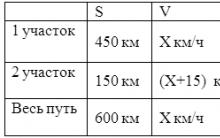





জীবিত ও মৃত পানি: মিথ বা বাস্তবতা, জীবিত ও মৃত পানির শক্তি কি?
একটি শিশুর মাথার খুলির সামনের ক্রেস্টের হাড়ের অকাল সংযোজন
সুন্দর চুল ঘরে বসে কীভাবে চুলের ঘনত্ব অর্জন করবেন: দরকারী টিপস
কেন মশা কিছু মানুষকে কামড়ায়, কিন্তু অন্যদের নয়
কিভাবে সুন্দর চুল অর্জন করা যায়